PDFelement - Leistungsstarker und einfacher PDF Editor
Starten Sie mit der einfachsten Art, PDFs zu verwalten - mit PDFelement!
Scannen ist eine hervorragende Möglichkeit, um digitale Kopien von wichtigen Dokumenten, Fotos und anderen physischen Medien zu erstellen. Die Digitalisierung von Dateien verlängert deren Lebensdauer, da digitale Fotos im Vergleich zu physischen Fotos weniger anfällig für Beschädigung, Verschlechterung oder Verlust sind. Während in der Vergangenheit zum Scannen ein eigenständiges Gerät erforderlich war, ist es heute dank Scanner-Apps einfacher denn je, Dokumente zu scannen.
Scanner-Apps verwandeln normale Smartphones in tragbare Scangeräte und machen es praktischer, verschiedene Dokumente in digitaler Form aufzunehmen und zu verwalten. Mit einer Scanner-App brauchen Sie nur ein Handy mit einer guten Kamera und schon können Sie loslegen. An Scanner-Apps mangelt es auf dem Markt allerdings nicht. Es ist hilfreich zu wissen, welche Funktionen jedes einzelne Programm bietet, um die Auswahl des besten Programms für Ihre Bedürfnisse zu erleichtern.
In diesem Artikel
Android & iOS Bildscanner Apps Review
1. PDFelement für iOS
Die PDFelement Scanner-App für iOS ist eine hervorragende Option, wenn Sie ein Tool suchen, das mehr kann als Dokumente auf Ihrem iPhone oder iPad zu scannen. Die Scanner-App erleichtert das Extrahieren von Text aus Scans und OCR-PDFs. PDFelement verfügt auch über Markierungs-Tools, mit denen Sie markieren, durchstreichen oder unterstreichen können. Diese Funktion ermöglicht auch das Zeichnen von Signaturen mit dem Finger oder einem Stylus-Stift.

Im Folgenden finden Sie einige Funktionen, Vor- und Nachteile der Scanner-App PDFelement für iOS:
Bewertungen im App Store: 4.6
Vorteile
Verfügt über eine leistungsstarke OCR-Funktion, mit der Sie Text und Bilder aus gescannten Dokumenten extrahieren können.
Dank der durchsuchbaren PDF-Funktion ist es einfach, bestimmten Text in Dokumenten zu finden.
Es ist möglich, gescannte Dokumente digital zu signieren.
Das Tool kann PDF in andere Formate wie Bild, PPT, Word, etc. konvertieren.
Sie können ein Wasserzeichen hinzufügen und vorhandene PDFs bearbeiten.
Nachteile
Für zusätzliche Funktionen müssen Sie ein Upgrade erwerben
Hier finden Sie eine kurze Anleitung, wie Sie Dokumente und Bilder mit PDFelement scannen können:
Schritt 1 Beginnen Sie damit, die App auf Ihrem iPhone oder iPad zu starten. Sobald es geöffnet ist, klicken Sie auf das Symbol "+" in der unteren rechten Ecke des Bildschirms.
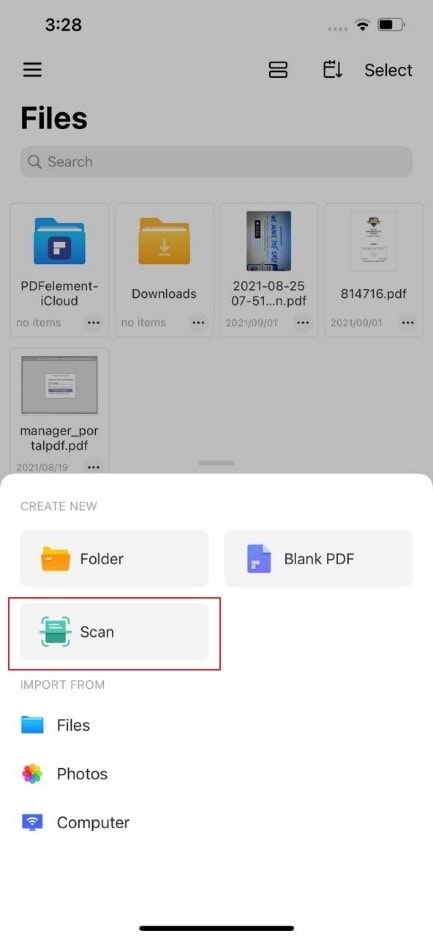
Schritt 2 Wählen Sie dann die Option "Scannen". PDFelement aktiviert die Gerätekamera. Nehmen Sie ein Foto des Dokuments auf, das Sie scannen möchten oder wählen Sie ein Foto aus Ihrem Album aus.
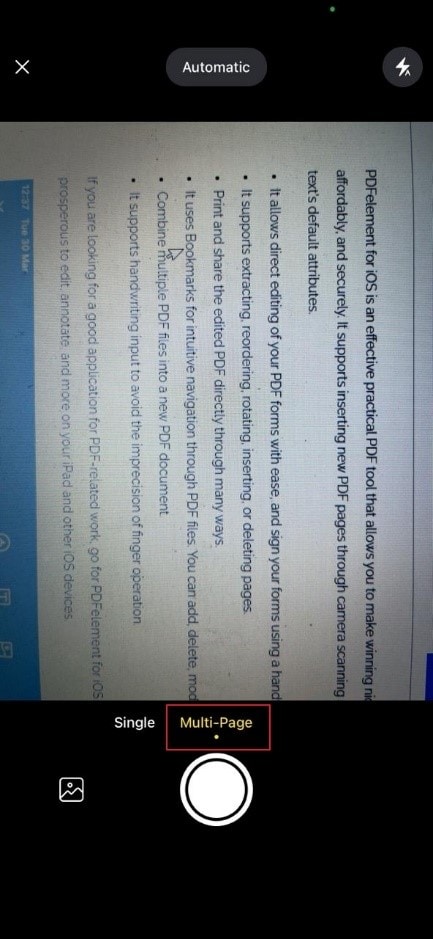
Schritt 3 Sobald Sie das Foto aufgenommen oder ein Foto ausgewählt haben, haben Sie die Möglichkeit, die Seite zu bearbeiten. Sie können entweder Text und Bild bearbeiten, Inhalte mit Anmerkungen versehen, etc.
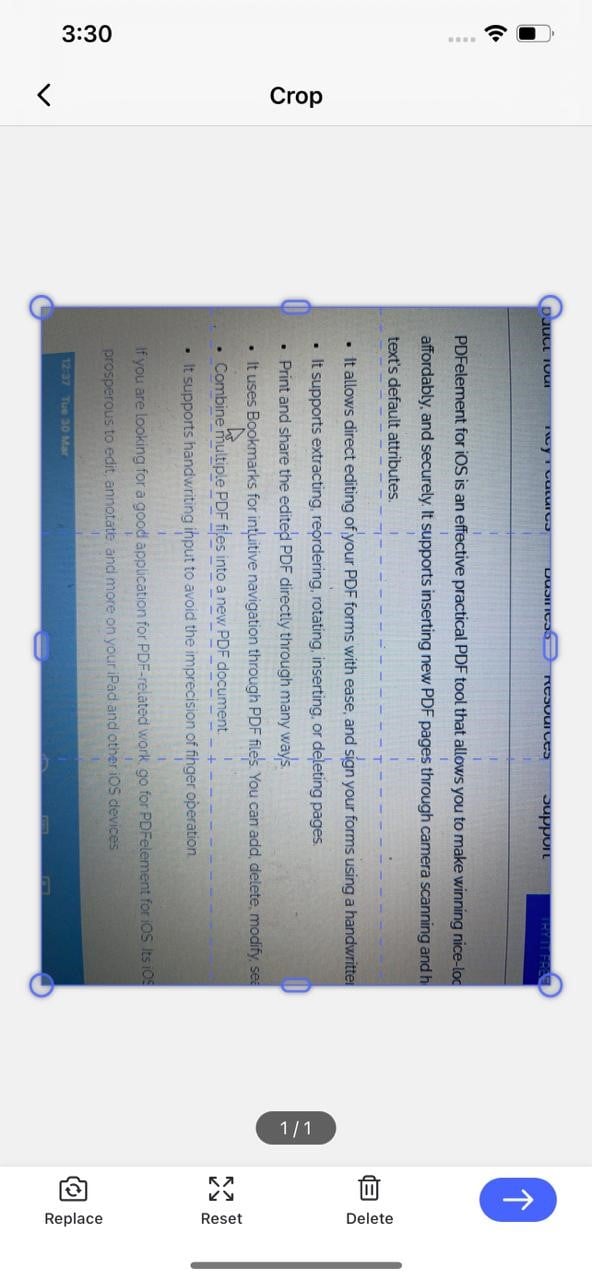
Schritt 4 Klicken Sie auf das "Speichern" Symbol, um das Dokument zu speichern.
2. InstaScan für iPhone
InstaScan ist eine weitere der besten Scanner-Apps zum Scannen von Dokumenten und Bildern. Es verfügt über einen unglaublichen Funktionsumfang und bietet Ihnen unter anderem die Möglichkeit, Scans in verschiedenen Formaten weiterzugeben. InstaScan vereinfacht auch die Verwaltung von Dokumenten, indem es das Auffinden von Dateien dank seiner Such- und Ordnungsfunktion erleichtert. Es verfügt über Filter, um die Klarheit Ihrer Scans zu verbessern.

Hier finden Sie einen Überblick über diese Dokumenten- und Bildscanner-App:
Bewertungen im App Store: /
Vorteile
Kann Seiten organisieren und anpassen
Die Such- und Ordnungsfunktion erleichtert das Auffinden von Dateien.
Verfügt über Filter zum Abstimmen gescannter Dokumente.
Nachteile
Nicht verfügbar für Android
Hinweis: Um die App nutzen zu können, müssen Sie der App den Zugriff auf die Kamera Ihres Handys erlauben.
Hier erfahren Sie, wie Sie mit InstaScan Dokumente auf Ihrem iPhone scannen können:
Schritt 1 Laden Sie die App aus dem App Store herunter. Starten Sie den Scan und tippen Sie auf die Scannen Schaltfläche, um zu beginnen.

Schritt 2 Wählen Sie im oberen Menü entweder den Modus AutoCapture oder "Manuelle Aufnahmen". Wenn Sie den Aufnahmemodus Manuell wählen, müssen Sie auf die grüne Aufnehmen Schaltfläche tippen, um das Foto des Dokuments manuell aufzunehmen. Wenn Sie sich für den automatischen Aufnahmemodus entschieden haben, wird InstaScan das Dokument automatisch erkennen und aufnehmen.
Schritt 3 Sobald Sie die gewünschten Aufnahmen gemacht haben, bewertet InstaScan die Qualität jedes Bildes und hilft Ihnen festzustellen, ob es die Kriterien für eine PDF-Datei erfüllt.
Schritt 4 Tippen Sie auf das grüne Weiter Symbol, um fortzufahren, sobald Sie mit den Aufnahmen zufrieden sind.

InstaScan gibt Ihnen auch die Möglichkeit, Ihre gescannten Dokumente fein zu optimieren. Sie können die Seiten organisieren, weitere Seiten zu Ihrem Dokument hinzufügen, Seiten zusammenführen, Filter hinzufügen, die Helligkeit anpassen und vieles mehr.
3. Adobe Scan
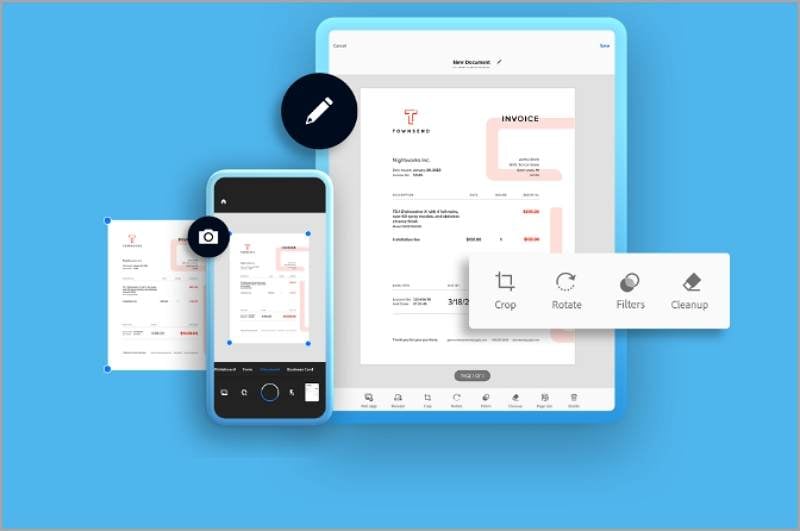
Adobe Scan ist eine der besten Scanner-Apps auf dem iOS- und Android-Markt. Die verschiedenen Voreinstellungen für das Digitalisieren von physischen Dokumenten. Die Voreinstellungen sind Buch, Dokument, ID-Karte, Visitenkarte und Whiteboard. Die beste Voreinstellung hängt von dem jeweiligen Dokument ab, das Sie scannen möchten. Diese Scanner-App ermöglicht es Ihnen, Scans in Cloud-Apps von Drittanbietern zu speichern. Sie können Scans auch über Acrobat Reader weitergeben.
Hier finden Sie eine einfache Anleitung zum Scannen mit Adobe Scan:
Schritt 1 Legen Sie Ihr Dokument aus und öffnen Sie die Scanner-App.
Schritt 2 Halten Sie Ihr Handy und nehmen Sie das Foto auf. Achten Sie darauf, dass alle vier Ecken des Dokuments zu sehen sind.
Schritt 3 Wenn das aufgenommene Bild nicht zufriedenstellend ist, tippen Sie auf Wiederholen, um ein besseres Foto zu machen.
Schritt 4 Sobald Sie mit der Bildqualität zufrieden sind, trimmen oder begradigen Sie die Ränder und nehmen weitere Bearbeitungen und Anpassungen vor.
Schritt 5 Tippen Sie auf "PDF speichern", um das gescannte Dokument zu speichern.
Bewertungen im App Store: 4.9
Vorteile
Adobe Scan kann Dokumente automatisch erkennen und fotografieren.
Seine OCR-Funktionen ermöglichen die Erstellung bearbeitbarer PDFs.
Es ist sowohl für Android als auch für iOS verfügbar.
Nachteile
Für den Zugriff auf weitere Funktionen müssen Sie möglicherweise für das Adobe PDFelement Cloud-Konto bezahlen.
4. CamScanner

CamScanner ist eine Scanner-App für Android und iOS, mit der Sie Ihre Bilder digitalisieren können. CamScanner verfügt auch über eine OCR-Funktion, die das Extrahieren von Text aus Bildern erleichtert. Das Tool ermöglicht auch die Konvertierung von Dokumenten in verschiedene Formate wie Word, Excel, PPT, etc. Außerdem bietet CamScanner die Möglichkeit, Ihre PDF-Dokumente zusammenzuführen, zu teilen, mit Anmerkungen zu versehen, zu komprimieren und Wasserzeichen und Signaturen hinzuzufügen.
Hier erfahren Sie, wie Sie mit CamScanner Dokumente scannen können:
Schritt 1 Suchen Sie nach "CamScanner" im Google Play Store (Android) oder im App Store (iOS) und laden Sie die App herunter. Nach der Installation starten Sie die App.
Schritt 2 Um ein Dokument zu scannen, tippen Sie auf das Symbol der Kamera in der unteren Mitte der Oberfläche der App. Sorgen Sie für eine gute Beleuchtung und positionieren Sie das Dokument im Sucher der Kamera.
Schritt 3 Richten Sie das Dokument im Sucher aus und tippen Sie auf die Aufnahme Schaltfläche. Halten Sie Ihr Gerät ruhig, um einen klaren Scan zu gewährleisten.
Schritt 4 Überprüfen Sie das Dokument und nehmen Sie ggf. Anpassungen vor. Verwenden Sie die Optionen zum Zuschneiden, Drehen oder Verbessern, um das gescannte Dokument zu optimieren.
Schritt 5 Wenn Sie mehrere Seiten zu scannen haben, tippen Sie auf die Schaltfläche "+", um weitere Seiten hinzuzufügen. Sie können auch Helligkeit und Kontrast einstellen und Filter anwenden, um die Lesbarkeit zu verbessern.
Schritt 6 Wenn Sie mit dem gescannten Dokument zufrieden sind, tippen Sie auf das Häkchen oder die Schaltfläche "Fertig" und speichern Sie
Bewertungen im App Store: 4.9
Vorteile
Einfach zu benutzen
Mit der Funktion zum automatischen Zuschneiden können Sie die Unordnung im Hintergrund entfernen.
Verfügt über eine zuverlässige Gratisversion.
Nachteile
Das Wasserzeichen kann in der kostenlosen Version nicht entfernt werden.
5. Pic Scanner Gold
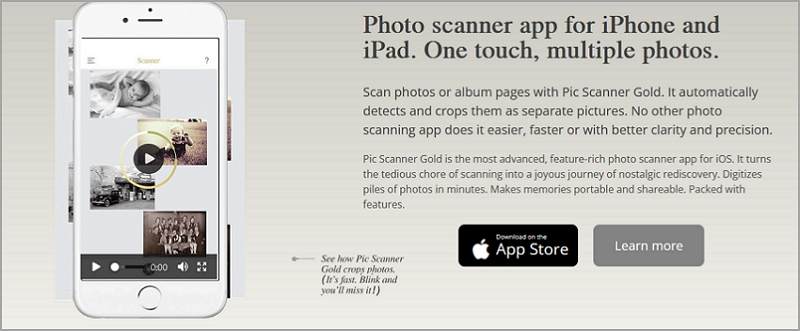
Pic Scanner Gold ist die Premium-Version der Pic Scanner App. Sie bietet mehr Funktionen und schnelleres Scannen.
Die Bearbeitungstools der Scanner-App leisten gute Arbeit bei der Verbesserung der Scans. Es ist auch möglich, den Fotos Metadaten hinzuzufügen, so dass Sie die Fotos auf Ihrem Gerät leichter wiederfinden können. Außerdem können Sie Fotos in Cloud-Diensten sichern und Alben und Slideshows mit Ihren schönsten Erinnerungen erstellen.
Pic Scanner Gold bringt die Bearbeitung von Fotos auf die nächste Stufe, indem es Ihnen erlaubt, Lösungen für Beleuchtung, Farbe und Kontrast zu finden.
Mit dieser Scanner-App können Sie Ihre digitalen Fotos in Alben organisieren, was das Auffinden der Fotos erleichtert, da sie nach Ort, Jahr oder Ereignis geordnet sind.
Pic Scanner Gold verfügt über eine exklusive Goodies-Funktion, die Ihnen zusätzliche Vergünstigungen für Ihre digitalen Fotos bietet, z. B. Slideshows im Retro-Stil, personalisierte Karten, Mini-Sofort-Alben, DIY-Fotobasteleien, etc.
Hier finden Sie einen Überblick über die Pic Scanner Gold App für iPhone und Ipad:
Bewertungen im App Store: 4.2
Vorteile
Sie können bis zu vier Fotos auf einmal scannen.
Die exklusiven Goodies bieten zusätzliche Funktionen.
Nachteile
Die Metadaten sind nicht eingebettet.
Es gibt keine Android-Version.
6. Google PhotoScan
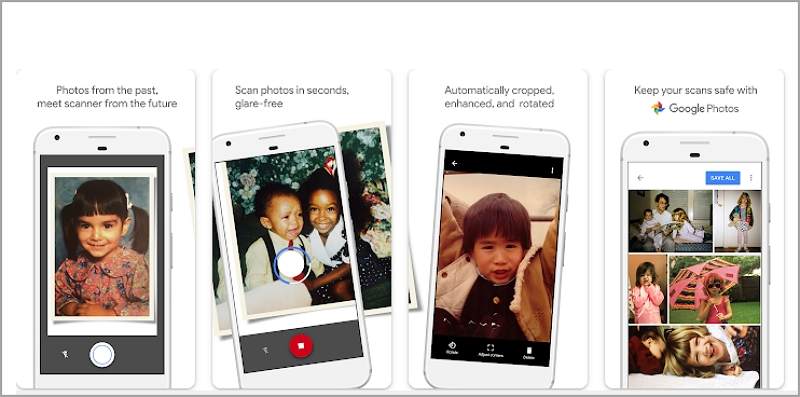
Diese Scanner-App ermöglicht es Ihnen, Kanten automatisch zu korrigieren. Es ist auch möglich, Reflexionen und Blendeffekte zu entfernen. Sie können ein Bild auch mit PhotoScan aufnehmen und es auf Dropbox, Google Fotos oder einem anderen Cloud-Speicherdienst speichern. Hier finden Sie eine Zusammenfassung der Google PhotoScan App:
Bewertungen im Google Play Store: 4.2
Vorteile
Sie können automatisch Kanten korrigieren, die Perspektive anpassen und
Blendeffekte und Reflexionen entfernen.
Verfügbar für Android und iPhone.
Nachteile
Die Ausgabequalität kann von der Leistung des Geräts, der Kamera und der Positionierung abhängen.
Farbe und Beleuchtung können manchmal nicht stimmen.
Folgen Sie diesen Schritten, um mit Google PhotoScan zu scannen:
Schritt 1 Laden Sie die Google PhotoScan-App herunter und installieren Sie sie auf Ihrem Gerät. Der Installationsvorgang ist einfach und benutzerfreundlich.
Schritt 2 Sobald Sie die App starten, wird ein kurzes Anleitungsvideo gezeigt, wie Sie Fotos scannen. Klicken Sie auf "Scannen starten", um mit der Installation fortzufahren.
Die App bittet um die Erlaubnis, auf die Kamera, die Medien und die Dateien Ihres Geräts zuzugreifen. Erlauben Sie diese Berechtigungen, indem Sie auf den entsprechenden Bildschirmen "Zulassen" wählen.
Schritt 3 Nachdem Sie die Berechtigungen erteilt haben, werden Sie zum Scan-Bildschirm weitergeleitet, wo Sie mit dem Scannen Ihrer Fotos beginnen können. Wenn Sie PhotoScan zum ersten Mal verwenden, führt Sie die App durch den Prozess.
Schritt 4 Legen Sie das Foto, das Sie scannen möchten, auf eine ebene Fläche. Sie können sogar Fotos scannen, die an der Wand hängen oder hinter Glas gerahmt sind. Tippen Sie in der App auf den Auslöser, um das Foto aufzunehmen.
PhotoScan wird Sie auffordern, einen leeren Kreis über einem weißen Punkt zu platzieren. Richten Sie den Kreis aus und halten Sie ihn fest, bis der Punkt blau wird.
Schritt 5 Wiederholen Sie diesen Vorgang für die verbleibenden Punkte, um den Scanvorgang abzuschließen.
Schritt 6 Wenn der Scan abgeschlossen ist, sehen Sie ein grünes Häkchen auf dem Bildschirm, das anzeigt, dass die Aufnahme erfolgreich durchgeführt wurde.
7. Clear Scan
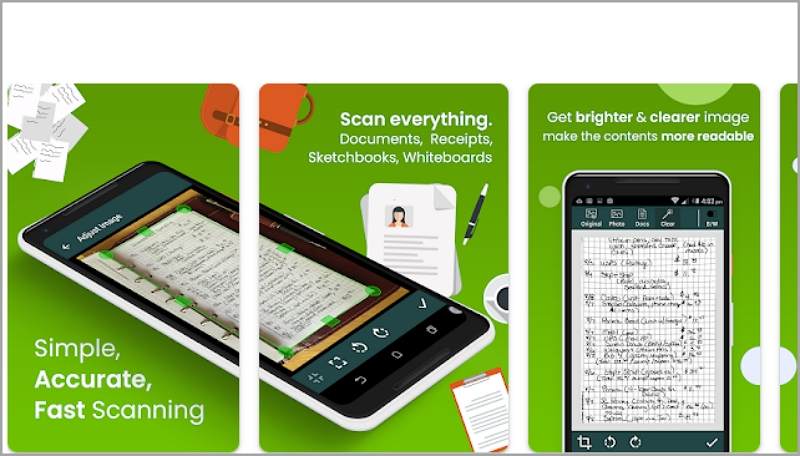
Clear Scan ist eine Scanner-App, die einfaches und schnelles Scannen verspricht und liefert. Sie verfügt über eine automatische Kantenerkennung, die für saubere Scans sorgt. Clean Scan bietet zahlreiche Filteroptionen, die es ermöglichen, nach dem Scan hellere und klarere Ergebnisse zu erhalten.
Mit der OCR-Funktion können Sie Text aus Bildern extrahieren, so dass Sie die Dateien leichter durchsuchen, bearbeiten und weitergeben können. Hier finden Sie eine Übersicht über diese App:
Bewertungen im Google Play Store: 4.7
Vorteile
Sie ist einfach und schnell.
Die Filteroption ermöglicht hellere Scans
Die Thumbnails machen die Navigation einfach.
Sie ist kostenlos.
Nachteile
In der kostenlosen Version kann die Werbung lästig sein.
Fazit
Android- und iOS-Scanner-Apps bieten zahlreiche Vorteile, die die Produktivität und Effizienz beim Digitalisieren Ihrer Dokumente steigern. Sie verwandeln Ihr Smartphone oder Tablet praktisch in einen tragbaren Scanner, so dass Sie keine separaten Scan-Geräte mehr benötigen.
Einige von ihnen bieten auch zusätzliche Funktionen wie optische Zeichenerkennung (OCR) zum Extrahieren von bearbeitbarem Text aus gescannten Dokumenten und die Möglichkeit, PDFs für die einfache gemeinsame Nutzung und Zusammenarbeit zu erstellen. Wenn Sie die Funktionen, Vor- und Nachteile der beliebten Scanner-Apps auf dem Markt kennen, fällt Ihnen die Auswahl des besten Tools für Ihre Aufgabe leichter!






